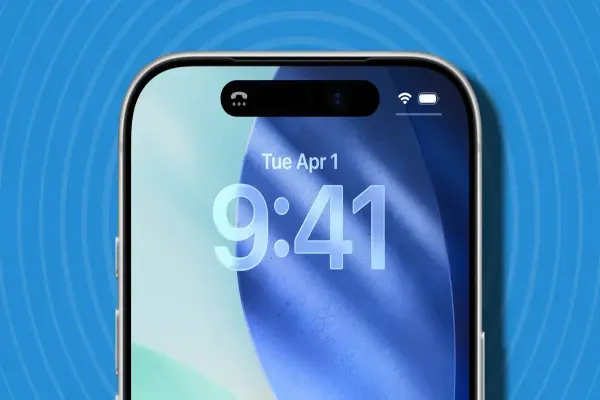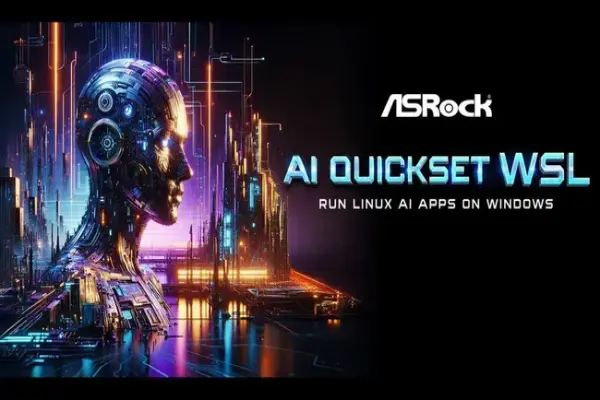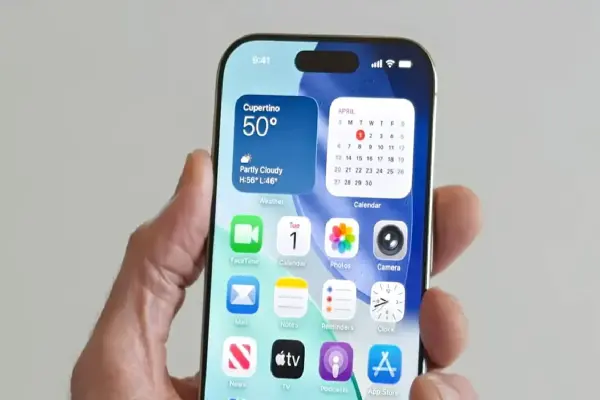4 cách chụp màn hình trên Mac: Hướng dẫn đơn giản cho mọi người dùng
Việc chụp màn hình là một thao tác cơ bản và cần thiết trên mọi thiết bị, và máy tính Mac cũng không ngoại lệ. Mặc dù hệ điều hành macOS cung cấp nhiều cách để thực hiện việc này, không phải ai cũng biết hết các phím tắt và công cụ hữu ích để chụp ảnh màn hình một cách nhanh chóng và hiệu quả. Bài viết dưới đây sẽ tổng hợp các phương pháp đơn giản nhất giúp bạn làm chủ thao tác này.
1. Chụp toàn bộ màn hình
Đây là cách chụp màn hình đơn giản nhất, phù hợp khi bạn muốn lưu lại toàn bộ nội dung hiển thị. Chỉ cần nhấn tổ hợp phím

Bức ảnh sẽ được tự động lưu dưới dạng tệp tin trên màn hình nền (Desktop) của bạn.
2. Chụp một vùng màn hình tùy chọn
Nếu bạn chỉ muốn chụp một phần cụ thể trên màn hình, hãy sử dụng tổ hợp phím

Màn hình sẽ được chụp theo vị trí bạn mong muốn
3. Chụp một cửa sổ hoặc một menu
Thao tác này rất tiện lợi khi bạn cần chụp một cửa sổ ứng dụng hoặc một menu mà không muốn dính các phần khác trên màn hình. Sau khi nhấn
4. Sử dụng công cụ Chụp màn hình (Screenshot Utility)
Với các phiên bản macOS mới hơn, Apple đã giới thiệu một công cụ chụp màn hình toàn diện hơn. Chỉ cần nhấn tổ hợp phím
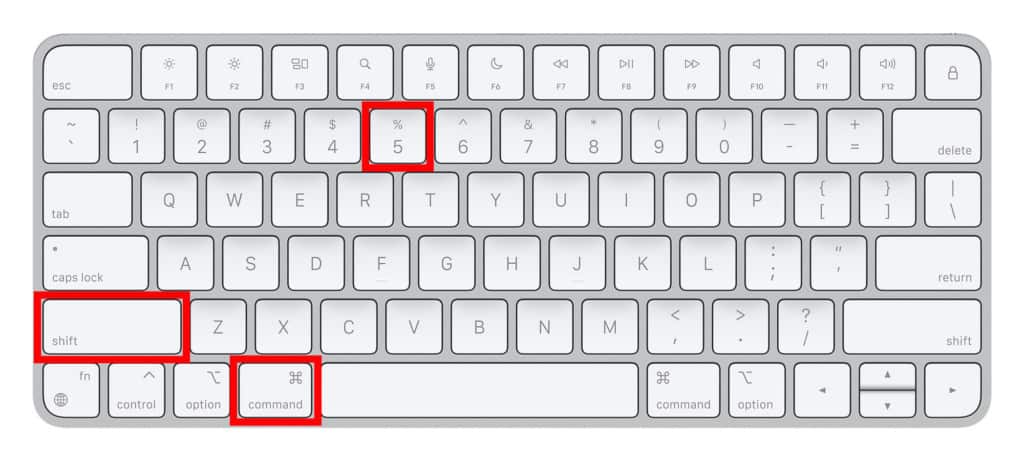
Công cụ này cũng cho phép bạn điều chỉnh nơi lưu ảnh và thiết lập hẹn giờ.
Với những phương pháp trên, việc chụp màn hình trên máy Mac đã trở nên vô cùng đơn giản và linh hoạt, đáp ứng mọi nhu cầu từ cơ bản đến nâng cao của bạn.